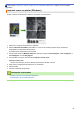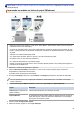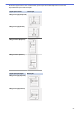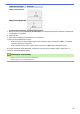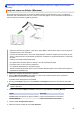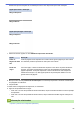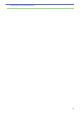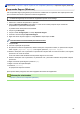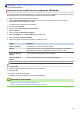User Manual
Table Of Contents
- Manual do Usuário Online DCP-L5502DN/DCP-L5602DN/DCP-L5652DN/MFC-L5702DW/MFC-L5802DW/MFC-L5902DW/MFC-L6702DW/MFC-L6902DW
- Índice
- Antes de usar o equipamento Brother
- Introdução ao seu equipamento Brother
- Manuseio de papel
- Imprimir
- Imprimir a partir do seu computador (Windows)
- Imprimir um documento (Windows)
- Imprimir mais de uma página em uma única folha de papel (N em 1) (Windows)
- Imprimir como um pôster (Windows)
- Impressão em ambos os lados do papel (Windows)
- Imprimir como um folheto (Windows)
- Impressão Segura (Windows)
- Usar uma macro a partir de seu computador (Windows)
- Usar um perfil de impressão predefinido (Windows)
- Alterar as configurações de impressão padrão (Windows)
- Imprimir um documento usando o driver da impressora BR-Script3 (emulação de linguagem PostScript® 3™) (Windows)
- Monitorar o status do equipamento em seu computador (Windows)
- Configurações de impressão (Windows)
- Imprimir a partir do seu computador (Macintosh)
- Imprimir um documento (Macintosh)
- Imprimir nos dois lados do papel (Mac)
- Imprimir mais de uma página em uma única folha de papel (N em 1) (Mac)
- Impressão Segura (Macintosh)
- Imprimir um documento usando o driver da impressora BR-Script3 (emulação de linguagem PostScript® 3™) (Mac)
- Monitorar o status do equipamento a partir do computador (Macintosh)
- Opções de impressão (Macintosh)
- Imprimir cópias de uma página em diferentes tipos de papel
- Cancelar um trabalho de impressão
- Testar a impressão
- Imprimir a partir do seu computador (Windows)
- Escanear
- Escanear usando o botão Escanear do equipamento Brother
- Escanear fotos e ilustrações
- Salvar os dados escaneados para uma pasta como um arquivo PDF
- Salvar os dados escaneados para uma unidade flash USB
- Escanear e criar arquivo de texto editável (OCR)
- Escanear para anexo de e-mail
- Enviar dados escaneados para um servidor de e-mail
- Digitalizar para FTP
- Digitalizar para SSH FTP (SFTP)
- Digitalizar para rede (Windows)
- Digitalizar para SharePoint
- Web Services para escaneamento para sua rede (Windows Vista SP2 ou mais recente, Windows 7 e Windows 8)
- Alterar as configurações do botão escaneamento do ControlCenter4 (Windows)
- Alterar as configurações do botão escaneamento do ControlCenter2 (Macintosh)
- Configurar o certificado do PDF assinado
- Desativar a digitalização a partir do computador
- Escanear a partir do computador(Windows)
- Digitalizar usando o Modo Inicial do ControlCenter4 (Windows)
- Escanear usando o Modo Inicial do ControlCenter4 (Windows)
- Selecionar o tipo de documento usando o Modo Inicial do ControlCenter4 (Windows)
- Alterar a área de escaneamento usando o Modo Inicial do ControlCenter4 (Windows)
- Recortar uma imagem escaneada usando o Modo Inicial do ControlCenter4 (Windows)
- Imprimir dados escaneados usando o Modo Inicial do ControlCenter4 (Windows)
- Digitalizar para um aplicativo usando o Modo Inicial do ControlCenter4 (Windows)
- Salvar dados digitalizados para uma pasta como um arquivo PDF usando o Modo Inicial do ControlCenter4 (Windows)
- Escanear automaticamente os dois lados de um documento usando o Modo Inicial do ControlCenter4 (Windows)
- Configurações de escaneamento para o Modo Inicial do ControlCenter4 (Windows)
- Escanear usando o Modo Inicial do ControlCenter4 (Windows)
- Digitalizar usando o Modo Avançado do ControlCenter4 (Windows)
- Digitalizar fotos e gráficos usando o Modo Avançado do ControlCenter4 (Windows)
- Salvar os dados escaneados em uma pasta como um arquivo PDF usando o Modo Avançado do ControlCenter4 (Windows)
- Digitalizar automaticamente os dois lados de um documento usando o Modo Avançado do ControlCenter4 (Windows)
- Escanear ambos os lados de uma carteira de identidade usando o Modo Avançado do ControlCenter4 (Windows)
- Digitalizar para anexo de e-mail usando o Modo Avançado do ControlCenter4 (Windows)
- Escanear para um arquivo de texto editável (OCR) usando o Modo Avançado do ControlCenter4 (Windows)
- Configurações de escaneamento para o Modo Avançado do ControlCenter4 (Windows)
- Escanear usando o Nuance™ PaperPort™ 14SE ou outros aplicativos Windows
- Escaneamento com Windows Galeria de Fotos ou Windows Fax e Scanner
- Digitalizar usando o Modo Inicial do ControlCenter4 (Windows)
- Escanear a partir do computador(Macintosh)
- Digitalizar usando o ControlCenter2 (Macintosh)
- Digitalizar usando o ControlCenter2 (Macintosh)
- Salvar dados escaneados para uma pasta como um arquivo PDF usando o ControlCenter2 (Macintosh)
- Digitalizar automaticamente os dois lados de um documento usando o ControlCenter2 (Mac)
- Escanear ambos os lados de uma carteira de identidade usando o ControlCenter2 (Macintosh)
- Digitalizar para anexo de e-mail usando o ControlCenter2 (Macintosh)
- Digitalizar para um arquivo de texto editável (OCR) usando o ControlCenter2 (Macintosh)
- Digitalizar usando aplicativos compatíveis com TWAIN (Mac)
- Digitalizar usando o ControlCenter2 (Macintosh)
- Configurar opções de digitalização usando o Gerenciamento via Web
- Escanear usando o botão Escanear do equipamento Brother
- Cópia
- Fax
- Enviar um fax
- Enviar um fax
- Enviar um fax frente e verso usando o alimentador automático
- Enviar um fax manualmente
- Enviar um fax ao final de uma conversa
- Enviar o mesmo fax para mais de um destinatário (envio de mala direta)
- Enviar um fax em tempo real
- Enviar um fax em uma hora especificada (fax programado)
- Adicionar uma página de rosto ao seu fax
- Cancelar um fax em curso
- Verificar e cancelar um fax pendente
- Opções de fax
- Receber um fax
- Configurações do modo de recepção
- Visão geral dos modos de recepção
- Selecionar o modo de recepção correto
- Definir o número de toques antes de o equipamento responder (Retardo da Campainha)
- Definir o Tempo de Toque F/T (toque duplo rápido)
- Definir a Recepção Fácil
- Encolher o tamanho de página de um fax recebido muito grande
- Configurar a impressão frente e verso para faxes recebidos
- Configurar o carimbo de recebimento de faxes
- Receber um fax ao final de uma conversa telefônica
- Opções de Recepção na Memória (Fax Remoto)
- Encaminhar faxes recebidos a outro equipamento
- Configurar o equipamento para discar para um celular ou pager ao receber faxes
- Armazenar faxes recebidos na memória do equipamento
- Alterar as opções de Recepção na Memória
- Desativar a Recepção na Memória
- Imprimir um fax armazenado na memória do equipamento
- Usar a Recepção de PC-FAX para transferir faxes recebidos para o seu computador (apenas Windows)
- Recuperação remota de fax
- Configurações do modo de recepção
- Operações de voz e números de fax
- Serviços telefônicos e dispositivos externos
- Relatórios de fax
- PC-FAX
- Enviar um fax
- Imprimir dados diretamente de uma unidade flash USB
- Rede
- Iniciar
- Softwares e utilitários de gerenciamento de rede
- Métodos adicionais para configurar o equipamento Brother para uma rede sem fio
- Antes de configurar o equipamento Brother para uma rede sem fio
- Configurar o equipamento para uma rede sem fio
- Configurar o equipamento para uma rede sem fio usando o método de um botão WPS (Wi-Fi Protected Setup™)
- Configurar o equipamento para uma rede sem fio usando o Método de PIN do WPS (Wi-Fi Protected Setup™)
- Configurar o equipamento para uma rede sem fio no modo Ad-hoc (para IEEE 802.11b/g/n)
- Configurar o equipamento para uma rede sem fio usando o aplicativo de configuração do painel de controle do equipamento
- Configurar seu Aparelho para uma rede sem fio quando o SSID não é transmitido
- Configurar o equipamento para uma rede sem fio empresarial
- Usar Wi-Fi Direct®
- Imprimir ou escanear a partir do seu dispositivo móvel usando Wi-Fi Direct
- Configurar a rede Wi-Fi Direct
- Visão geral da configuração da rede Wi-Fi Direct
- Configurar a rede Wi-Fi Direct usando o método de um botão
- Configurar a rede Wi-Fi Direct usando o método de um botão WPS (Wi-Fi Protected Setup™)
- Configurar a rede Wi-Fi Direct usando o Método de PIN
- Configurar a rede Wi-Fi Direct usando o método de PIN do Wi-Fi Protected Setup™ (WPS)
- Configurar a rede Wi-Fi Direct manualmente
- Recursos avançados de rede
- Imprimir o Relatório de Configuração de Rede
- Configurar as opções do seu servidor de e-mail usando o Gerenciamento via Web
- Configurar o equipamento Brother para e-mail ou Fax via Internet (I-Fax)
- Fax via Internet (I-Fax)
- Configuração inicial para e-mail ou Fax via Internet (I-Fax)
- Enviar um Fax via Internet (I-Fax)
- Como o equipamento Brother recebe um Fax via Internet (I-Fax)
- Consultar (poll) o servidor manualmente
- Como seu computador recebe um I-Fax
- Encaminhar mensagens de e-mail ou de fax recebidas
- Difusão por retransmissão
- Opções de I-Fax
- Usar a função Enviar Fax para Servidor
- Imprimir o relatório da WLAN
- Configurar e operar a pesquisa LDAP
- Sincronizar o horário com o servidor SNTP utilizando o Gerenciamento via Web
- Informações técnicas para usuários avançados
- Segurança
- Bloquear as configurações do equipamento
- Recursos de segurança de rede
- Antes de usar recursos de segurança de rede
- Secure Function Lock 3.0
- Antes de usar o Secure Function Lock 3.0
- Configurar o Secure Function Lock 3.0 usando o Gerenciamento via Web
- Escanear usando o Secure Function Lock 3.0
- Configurar Modo Público para o Secure Function Lock 3.0
- Recursos adicionais do Secure Function Lock 3.0
- Registrar um novo documento de identidade usando o painel de controle do equipamento
- Usar Autenticação Active Directory
- Usar Autenticação LDAP
- Gerenciar seu equipamento em rede com segurança usando SSL/TLS
- Introdução ao SSL/TLS
- Certificados e Gerenciamento via Web
- Recursos de certificados de segurança compatíveis
- Criar e instalar um certificado
- Gerenciar vários certificados
- Gerenciar o equipamento em rede com segurança usando o Gerenciamento via Web
- Gerenciar o equipamento em rede com segurança usando o BRAdmin Professional 3 (Windows)
- Imprimir documentos com segurança usando SSL/TLS
- Gerenciar seu equipamento em rede com segurança usando IPsec
- Enviar ou receber um e-mail com segurança
- Usar autenticação IEEE 802.1x para uma rede cabeada ou sem fio
- Armazenamento do registro de impressão na rede
- Visão geral do armazenamento do registro na rede
- Configurar as opções do armazenamento do registro de impressão na rede usando o Gerenciamento via Web
- Usar a Configuração de detecção de erro do armazenamento do registro de impressão na rede
- Usar o armazenamento do registro de impressão na rede com o Secure Function Lock 3.0
- Móvel/Web Connect
- ControlCenter
- ControlCenter4 (Windows)
- Alterar o modo de operação no ControlCenter4 (Windows)
- Digitalizar usando o Modo Inicial do ControlCenter4 (Windows)
- Digitalizar usando o Modo Avançado do ControlCenter4 (Windows)
- Configuração do equipamento Brother usando o ControlCenter4 (Windows)
- Criar uma guia personalizada usando o Modo Avançado do ControlCenter4 (Windows)
- ControlCenter2 (Mac)
- ControlCenter4 (Windows)
- Solução de problemas
- Mensagens de erro e manutenção
- Obstruções de documento
- Obstruções de papel
- Problemas de impressão
- Melhorar a qualidade de impressão
- Problemas de telefone e fax
- Problemas de rede
- Mensagens de erro
- Usar a ferramenta de reparo de conexão em rede (Windows)
- Onde posso encontrar as configurações de rede do meu equipamento Brother?
- Não consigo concluir a configuração da rede sem fio
- Meu equipamento Brother não imprime, escaneia ou recebe PC-FAX pela rede
- Quero verificar se os meus dispositivos de rede estão funcionando corretamente
- Outros problemas
- Verificar informações do equipamento
- Reiniciar o equipamento Brother
- Manutenção de rotina
- Configurações do equipamento
- Alterar as configurações do equipamento a partir do painel de controle
- No evento de falta de energia (armazenamento de memória)
- Configurações gerais
- Ajustar o volume do equipamento
- Alterar a configuração do relógio
- Configurar a contagem regressiva do Modo Sleep
- Sobre o Modo Hibernação
- Definir o modo de desligamento automático
- Configurar a data e hora
- Definir o fuso horário
- Ajustar o brilho da luz de fundo da tela LCD
- Alterar o tempo em que a luz de fundo da tela LCD ficará acesa
- Definir a ID de sua estação
- Definir o modo de discagem de tom ou pulso
- Reduzir o consumo de toner
- Adicionar um prefixo a cada número de fax
- Evitar discar um número errado (restrição de discagem)
- Reduzir o ruído de impressão
- Salvar suas configurações favoritas como um atalho
- Imprimir relatórios
- Tabelas de configurações e funções
- Alterar as configurações do equipamento a partir do seu computador
- Alterar as configurações do equipamento a partir do painel de controle
- Apêndice
- Glossário
- A
- B
- C
- CA
- Canais
- Cancelar Trabalho
- Catálogo de endereços
- Certificado
- Certificado da CA
- Chave de rede
- CIFS
- Cliente DNS
- Cliente SMTP
- Código de Acesso Remoto
- Código de atendimento telefônico (somente no modo Fax/Tel)
- Código de recepção de fax (somente modo Fax/Tel)
- Configuração remota
- Configuração remota de rede
- Configurações temporárias
- Contraste
- Criptografia
- CSR
- D
- E
- F
- G
- H
- I
- L
- M
- N
- P
- R
- RARP
- Recepção Fácil
- Recepção na memória
- Recepção Sem Papel
- Rediscagem Automática
- Redução Automática
- Relatório da WLAN
- Relatório de configuração de rede
- Relatório de Faxes
- Relatório de verificação de transmissão
- Relatório Xmit (Relatório de Verificação de Transmissão)
- Resolução
- Resolução de foto (apenas preto e branco)
- Resolução de nomes NetBIOS
- Resolução fina
- Resolução Normal (padrão)
- Resolução superprecisa (somente preto e branco)
- Retardo da Campainha
- S
- T
- V
- W
Página inicial > Imprimir > Imprimir a partir do seu computador (Windows) > Imprimir como um folheto
(Windows)
Imprimir como um folheto (Windows)
Esta opção imprime documentos em formato de folheto usando a impressão frente e verso. As páginas do
documento são ordenadas de acordo com o número correto das páginas, e você pode dobrar a impressão ao
meio sem precisar reordenar as páginas impressas.
• Selecione o tamanho de papel A4, Carta, Ofício, Ofício México, Ofício Índia ou Fólio ao usar a função de
impressão frente e verso automática.
• Confirme se a bandeja frente e verso está configurada para o tamanho de papel que será usado. Se não
estiver, o papel pode não ser alimentado corretamente, resultando em impressão distorcida ou obstrução
de papel.
• Verifique se a tampa traseira está fechada.
• Se o papel estiver enrolado, alise-o e coloque-o de volta na bandeja de papel.
• Use papel comum ou fino. NÃO use papel bond.
• Se o papel for demasiado fino, ele poderá enrugar.
• Quando a função de impressão frente e verso manual é utilizada, podem ocorrer obstruções de papel ou
impressões de qualidade ruim.
1. Selecione o comando de impressão no aplicativo.
2. Selecione Brother XXX-XXXX (onde XXXX é o nome do seu modelo) e depois clique no botão de
propriedades ou preferências de impressão.
A janela do driver da impressora será exibida.
3. No campo Orientação, selecione a opção Retrato ou Paisagem para definir a orientação da impressão.
Se o seu aplicativo tiver uma configuração semelhante, recomendamos que você defina a orientação
usando o aplicativo.
4. Clique na lista suspensa Duplex / Folheto e selecione a opção Folheto ou Folheto (Manual).
Opção Descrição
Folheto (Disponível apenas em alguns modelos) Imprimir automaticamente como folheto.
Folheto (Manual) Imprimir manualmente como folheto.
5. Clique no botão Configurações Duplex.
6. Selecione uma das opções do menu Tipo de Duplex.
59